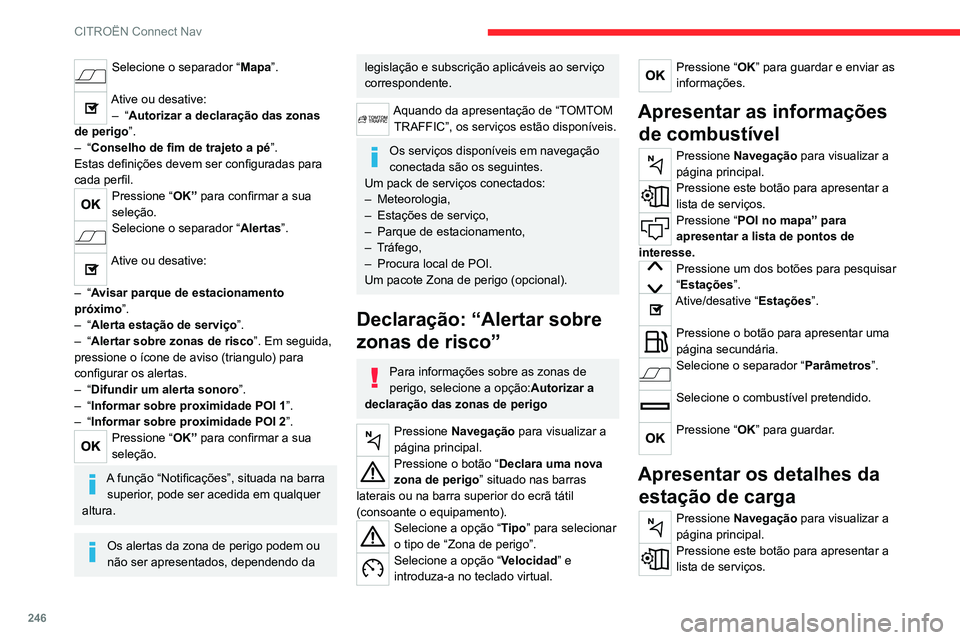Page 241 of 276

239
CITROËN Connect Nav
11
Quando seleciona um menu ficam disponíveis
vários comandos.
Pressione o botão Push T o T alk e, após o
sinal sonoro, diga o que pretende.
Lembre-se
de que pode interromper-me
a
qualquer momento pressionando este botão.
Se o pressionar novamente
enquanto eu estiver
à espera de que fale, a
conversa será
terminada. Se
pretender começar de novo,
diga
"cancelar". Se quiser anular alguma
operação, diga
"voltar". Para obter sugestões e
informações
a qualquer momento,
basta
dizer "ajuda". Se me pedir para realizar alguma operação e faltarem algumas
informações necessárias, vou dar-lhe alguns
exemplos ou guiá-lo através do comando passo
a passo. No modo de interação "principiante"
existem mais informações ao seu dispor e pode
definir o modo de interação "avançado" quando
se sentir confortável.
Comandos de voz globais
Comandos de voz
Introduzir modo de diálogo para avançado
- principiante
Selecionar utilizador 1/ Selecionar perfil João
Aumentar a temperatura
Diminuir a temperatura
Mensagens de ajuda
Posso ajudá-lo em vários tópicos. Pode
dizer: "ajuda com o telefone", "ajuda com a
navegação", "ajuda com a multimédia" ou "ajuda
com o rádio". Para obter uma visão geral de
como utilizar os diálogos de voz, pode dizer
"ajuda com os controlos de voz".
Diga
"sim", se tiver entendido corretamente.
Caso
contrário, diga "não" para começar de
novo.
Comandos de voz para a
“navegação”
Comandos de voz Navegar para casa
Navegar para trabalho
Navegar
para endereço preferido, Clube de
ténis
Navegar para contacto, João da Silva
Navegar para endereço Rua Augusta número
184 Lisboa
Mensagens de ajuda
Para planear uma rota, diga "navegar para", e
em seguida, o endereço, nome do contacto ou
um cruzamento. Diga, por exemplo, "navegar
para endereço, Rua Augusta número 184,
Lisboa", "navegar para contacto, João da Silva"
ou "navegar para cruzamento com Rua Augusta,
Lisboa". Pode especificar se se trata de um
endereço preferido ou um ponto de interesse.
Por exemplo: "navegar para endereço preferido,
Clube de Ténis" ou "navegar para ponto de
interesse, Aeroporto Francisco de Sá Carneiro,
no Porto". Caso contrário, diga apenas "navegar
para casa". Para ver os pontos de interesse
no mapa, diga algo como "mostrar pontos
de interesse hotéis em Lisboa". Para mais
informações diga "ajuda com ponto de interesse"
ou "ajuda com guia de itinerário".
Para selecionar um destino e iniciar a
navegação, diga, por exemplo, "navegar para
linha três" ou "selecionar linha dois". Se não
conseguir encontrar o destino, mas sim o nome
da rua, diga, por exemplo, "selecionar rua na
linha três". Para
navegar na lista apresentada
no ecrã, pode
dizer "página
Page 242 of 276

240
CITROËN Connect Nav
seguinte" ou "página anterior". Pode anular sua
última ação e começar de novo dizendo "voltar",
ou diga "cancelar" para cancelar a ação atual.
Comandos de voz
Diz-me a distância restante
Diz-me o tempo restante
Diz-me a hora de chegada
Interromper orientação de rota
Mensagens de ajuda
Pode dizer "parar" ou "retomar a orientação de
rota". Para obter mais informações sobre a sua
rota atual, pode dizer "diz-me o tempo restante",
"distância restante" ou "hora de chegada". Tente
dizer "ajuda com a navegação" para conhecer
mais comandos.
Comandos de voz
Mostrar ponto de interesse hotel no destino
Mostrar ponto de interesse posto de
combustível nas proximidades
Navegar para ponto de interesse, Aeroporto
Francisco de Sá Carneiro, no Porto
Navegar para ponto de interesse posto de
combustível ao longo da rota
Mensagens de ajuda
Para ver os pontos de interesse no mapa,
pode dizer, por exemplo, "mostrar hotéis em
Lisboa", "mostrar parque de estacionamento
nas proximidades", "mostrar hotel no destino" ou
"mostrar posto de combustível ao longo da rota".
Se preferir navegar diretamente para um ponto
de interesse, pode dizer "navegar para posto de
combustível nas proximidades". Se acha que
não é bem compreendido, tente dizer a palavra
"ponto de interesse" antes do ponto de interesse
desejado. Por exemplo, diga "navegar para
ponto de interesse restaurante no destino".
Para selecionar um ponto de interesse, diga,
por exemplo, "selecionar linha dois". Se já tiver
procurado um ponto de interesse e não o tiver
encontrado, pode continuar a filtrar os resultados
dizendo, por exemplo, "selecionar ponto de
interesse da linha dois" ou "selecionar cidade da
linha três". Pode também deslocar-se ao longo
da lista dizendo "página seguinte" ou "página
anterior".
Dependendo do país, forneça as
instruções de destino (endereço) no
idioma configurado no sistema.
Comandos de voz para a
“rádio multimédia”
Comandos de voz
Ativar fonte rádio - transmissão através de
Bluetooth - ...
Mensagens de ajuda
Pode selecionar uma fonte de áudio dizendo
"ativar", seguido do nome do dispositivo.
Por exemplo, "ativar transmissão através de Bluetooth" ou "ativar o rádio". Use o comando
"ouvir" para selecionar o tipo de música que
pretende ouvir. Pode escolher: "canção",
"artista" ou "álbum". Basta dizer algo como
"ouvir canção, Carta", "ouvir o álbum, Samba"
ou "ouvir artista, Madonna".
Comandos de voz
Sintonizar canal FM Rádio Comercial
Sintonizar 98,5 FM
Sintonizar
memória número cinco
Mensagens de ajuda
Pode escolher uma estação de rádio dizendo
"sintonizar", seguido do nome da estação ou
da frequência. Por exemplo, "sintonizar Rádio
Comercial" ou "sintonizar 98.5 FM". Para ouvir
uma estação de rádio predefinida, diga por
exemplo, "sintonizar memória número cinco".
Comandos de voz
Diz-me o que está a tocar
Mensagens de ajuda
Para escolher o que gostaria de ouvir, diga
"ouvir" seguido do item. Por exemplo: "ouvir
Toranja", "ouvir linha três" ou "selecionar linha
dois". Pode anular sua última ação e começar
de novo dizendo "voltar", ou diga "cancelar" para
cancelar a ação atual.
Comandos de voz
Ouvir canção Carta
Page 243 of 276

241
CITROËN Connect Nav
11Ouvir artista Madonna
Ouvir álbum Samba
Mensagens de ajuda
Não tenho a certeza do que pretende ouvir.
Por
favor, diga "ouvir" seguido do nome de uma
canção, de um álbum
ou do nome de um
compositor
ou artista. Diga, por exemplo,
"ouvir
canção Carta", "ouvir artista
T
oranja"
ou "ouvir álbum Folklore". Caso contrário,
pode
dizer "selecionar linha dois". Para navegar
na
lista apresentada no ecrã, pode dizer "página
seguinte"
ou "página anterior". Pode anular sua
última ação e começar de novo dizendo "voltar",
ou diga "cancelar" para cancelar a ação atual.
Os comandos de voz multimédia estão
disponíveis apenas com uma ligação
USB.
Comandos de voz para o
“telemóvel”
Se não houver qualquer telemóvel ligado
em Bluetooth, uma mensagem de voz
anuncia: “Ligue primeiro um telemóvel” e a
sequência vocal será fechada.
Comandos de voz
* Esta função só es tá disponível se o telemóvel ligado ao sistema suportar a transferência de contactos e das últimas chamadas e se a transferência tiver
sido efetuada. Ligar para João da Silva
*
Ligar para caixa de correio de voz*
Mostrar chamadas *
Mensagens de ajuda
Para
fazer uma chamada telefónica diga "ligar",
seguido
do nome da pessoa a que pretende
ligar. Por
exemplo: "ligar para João da Silva".
Pode também incluir
o tipo de telefone.
Por
exemplo: "ligar para João da Silva,
em casa". Para fazer uma chamada por
numero diga "marcar" seguido do numero de
telefone. Por exemplo "Marcar 211234567".
Pode
verificar as suas mensagens de
voz dizendo
"ligar para correio de voz".
Para
enviar uma mensagem,
diga
"enviar mensagem rápida para", seguido
do
contacto e o nome da mensagem rápida
que
pretende enviar. Por exemplo,
"enviar
mensagem rápida para David,
Vou chegar atrasado". Para exibir uma
lista de contactos ou chamadas, diga
"mostrar contactos" ou "mostrar chamadas".
Para
mais informações sobre SMS,
diga
"ajuda com mensagens de texto".
Para escolher um contacto, diga algo como
"selecionar linha três". Para navegar na lista,
diga "página seguinte" ou "página anterior".
Pode anular sua última ação e começar de
novo dizendo "voltar", ou diga "cancelar" para
cancelar a ação atual.
Comandos de voz para
“mensagens de texto”
Se não houver qualquer telemóvel ligado
em Bluetooth, uma mensagem de voz
anuncia: “Ligue primeiro um telemóvel” e a
sequência vocal será fechada.
A função dos comandos de voz “Mensagens de texto” permite-lhe ditar e
enviar uma SMS.
Diga o texto e faça pausas entre cada
palavra.
Quando terminar, o sistema de
reconhecimento de voz gera
automaticamente uma SMS.
Comandos de voz
Enviar mensagem rápida para João da Silva,
Vou chegar atrasado
Mensagens de ajuda
Na lista de mensagens rápidas, diga o nome da
mensagem que pretende enviar. Para navegar
na lista, pode dizer: "ir para o início", "ir para
o fim", "página seguinte" ou "página anterior".
Page 244 of 276

242
CITROËN Connect Nav
Pode anular sua última ação e começar de
novo dizendo "voltar", ou diga "cancelar" para
cancelar a ação atual.
Comandos de voz
Enviar SMS para João da Silva Estou a
chegar
Enviar SMS para João da Silva no trabalho,
Não espere por mim
Mensagens de ajuda
Por favor, diga: "ligar" ou "enviar mensagem
rápida" e, em seguida, selecione uma linha
da lista. Para
navegar na lista apresentada
no ecrã, pode dizer: "ir para o início", "ir para
o fim", "página seguinte" ou "página anterior".
Pode anular sua última ação e começar de
novo dizendo "voltar", ou diga "cancelar" para
cancelar a ação atual.
Comandos de voz
Ouvir mensagem mais recente *
Mensagens de ajuda
Para ouvir sua última mensagem, pode dizer,
por exemplo, "ler mensagem mais recente".
Quando quiser enviar um texto, tem ao seu
dispor uma lista de mensagens rápidas prontas
a usar. Basta usar o nome da mensagem rápida
e dizer algo como "enviar mensagem rápida
* Esta função só es tá disponível se o telemóvel ligado ao sistema suportar a transferência de contactos e das últimas chamadas e se a transferência
tiver sido efetuada.
para João da Silva, Vou chegar tarde". Consulte
o menu SMS para ver os nomes das mensagens
disponíveis.
O sistema envia apenas as “Mensagens
rápidas” pré-gravadas.
Navegação
Seleção de um perfil
Para um novo destino
Método intuitivo:Pressione Navegação para visualizar a
página principal.
Pressione “ Procurar…”.
Introduza um endereço ou palavras-
chave do seu destino.
Pressione “OK” para selecionar os
“Critérios de orientação”.
Ou
Método guiado:
Antes de poder utilizar a funcionalidade de navegação, deve introduzir a
“Localidade”, a “Rua” as sugestões são
apresentadas automaticamente quando
começa a escrever) e o “ Número” no teclado
virtual ou selecione uma morada na lista de
“Contacto” ou o endereço “ Histórico”.
Se não confirmar o número, o sistema de
navegação mostra uma parte da rua.
Pressione o botão “ MENU” para apresentar a
página secundária.
Selecione “ Introduzir endereço”.
Em seguida
Selecione o “País”.
Selecione o “idioma” do teclado.
Altere o “tipo” de teclado de acordo com o “idioma” selecionado: ABCDE, AZERTY
QWERTY ou QWERTZ.
Introduza a “Localidade”, a “Rua” e o
“Número” e confirme, pressionando as
sugestões apresentadas.
Pressione “ OK” para selecionar os
“Critérios de orientação”.
E/ou
Selecione “ Ver no mapa” para escolher
os “Critérios de orientação”.
Pressione “ OK” para iniciar a navegação
guiada.
Page 245 of 276

243
CITROËN Connect Nav
11Reduza ou amplie com os botões táteis
ou com dois dedos no ecrã.
Para um dos últimos
destinos
Pressione Navegação para visualizar a
página principal.
Pressione o botão “ MENU” para apresentar a
página secundária.
Selecione “ Os meus destinos”.
Selecione o separador “ Recentes”.
Selecione o endereço escolhido na lista para
apresentar os “ Critérios de orientação”.
Pressione “OK” para iniciar a navegação
guiada.
Selecione “Posição” para ver o ponto de
chegada no mapa.
Para “Casa” ou “O meu
trabalho”
Pressione Navegação para visualizar a
página principal.
Pressione o botão “ MENU” para apresentar a
página secundária.
Selecione “ Os meus destinos”.
Selecione o separador “ Preferidos”.
Selecione “Casa”. Ou
Selecione “
O meu trabalho”.
Ou
Selecione um destino favorito memorizado.
Para um contacto da lista
Pressione Navegação para visualizar a
página principal.
Pressione o botão “ MENU” para apresentar a
página secundária.
Selecione “ Os meus destinos”.
Selecione o separador “ Contacto”.
Escolha um contacto na lista para iniciar a
navegação guiada.
Para pontos de interesse
(POI)
Método guiado:
Os pontos de interesse (POI) são listados nas
diferentes categorias.
Pressione Navegação para visualizar a
página principal.
Pressione o botão “ MENU” para apresentar a
página secundária.
Selecione “ Pontos de interesse”.
Selecione o separador “Viagem”, “Vida
ativa”, “Comercial”, “Público ” ou
“Geográfico”.
Ou
Selecione “ Procurar” para introduzir o
nome e o endereço de um POI.
Pressione “ OK” para calcular o itinerário.
Ou
Método intuitivo:
Só pode selecionar este método
utilizando o serviço se uma ligação à
rede estiver ativa. Se utilizar a solução
Citroën Connect Box pode ser uma “ligação à
rede efetuada pelo veículo” ou “ligação à rede
fornecida pelo utilizador” através de um
smartphone.
Em ambos os casos, o sistema é ligado
automaticamente à Internet, caso seja
permitido pela cobertura de rede.
Pressione Navegação para visualizar a
página principal.
Pressione o botão “ MENU” para apresentar a
página secundária.
Selecione “ Procurar”.
Pressione o modo apresentado no canto inferior
do ecrã (Local ou Ligado) para alterar o “Base
de dados”.
Selecione “Base de dados” no modo
“Local” (integrado no mapa) ou no modo
“Ligado” (ligado à Internet).
Pressione a seta para trás para confirmar.
Introduza um endereço ou as palavras-
chave para o destino (POI).
Page 246 of 276

244
CITROËN Connect Nav
Pressione “OK” para iniciar a pesquisa.
Selecione o separador “No itinerário”,
“Em redor do veículo ” ou “No destino”
para aperfeiçoar a pesquisa.
Selecione o endereço pretendido para calcular
o itinerário.
Para um ponto do mapa
Pressione Navegação para visualizar a
página principal.
Explore o mapa fazendo-o deslizar com o dedo.
Selecione o destino premindo o mapa.
Toque no ecrã para colocar um marcador e apresentar um submenu.
Pressione este botão para iniciar a
navegação guiada.
Ou
Pressione este botão para guardar o
endereço apresentado.
Uma pressão contínua abre uma lista
dos POI mais próximos.
Para as coordenadas de
GPS
Pressione Navegação para visualizar a
página principal.
Explore o mapa fazendo-o deslizar com o dedo.
Toque no ecrã com um dedo para ir para a
imagem seguinte.
Pressione este botão para apresentar o
mapa-mundo.
Utilizando a grelha, amplie a imagem para
selecionar o país ou a região pretendida.
Pressione este botão para apresentar ou
introduzir as coordenadas de GPS.
É apresentado um ponto de marcação no
centro do ecrã, preenchido com
“Latitude” e com as coordenadas de
“Longitude ”.
Escolha o tipo de coordenadas:
DMS para: graus, minutos, segundos.
DD para: graus, valores decimais.
Pressione este botão para iniciar a
navegação guiada.
Ou
Pressione este botão para guardar o
endereço apresentado.
OU
Pressione este botão para introduzir o
valor “Latitude” com o teclado virtual.
E
Pressione este botão para introduzir o
valor “Longitude ” com o teclado virtual.
TMC (Canal de mensagens
de trânsito)
Disponível em alguns países.
As mensagens de TMC (Canal de mensagens
de trânsito) são baseadas numa norma europeia
para a difusão de informações de trânsito
através do sistema RDS em rádio FM, enviando
as informações de trânsito em tempo real.
As informações TMC são, em seguida,
apresentadas num mapa de navegação GPS
e tidas em consideração instantaneamente
aquando do cálculo dos itinerários para evitar
acidentes, engarrafamentos e encerramentos
de vias.
Os alertas da zona de perigo podem ou
não ser apresentados, dependendo da
legislação e subscrição aplicáveis ao serviço
correspondente.
Navegação conectada
Ligação de navegação
conectada
Consoante a versão, o nível de acabamentos
do veículo e a subscrição de serviços e opções
online.
Ligação à rede fornecida pelo veículo
Com a solução Citroën Connect Box, o
sistema é ligado automaticamente à
Internet e aos serviços ligados e o utilizador não
tem de fornecer uma ligação através do
smartphone.
OU
Page 247 of 276

245
CITROËN Connect Nav
11Ligação à rede efetuada pelo
utilizador
Para obter uma lista dos smartphones
suportados, visite o Website da marca do
veículo do seu país.
Ativar e aceder às definições de partilha de
ligação do smartphone.
Uma vez que os processos e padrões
estão sempre a mudar, é aconselhável
atualizar o sistema operativo do
smartphone, bem como a data e a hora no
smartphone e no sistema, para garantir que
o processo de comunicação entre o
smartphone e o sistema funciona
corretamente.
Ligação USB
Ligue o cabo USB.
O smartphone carrega quando ligado
através do cabo USB.
Ligação Bluetooth
Ative a função Bluetooth do telemóvel e
certifique-se de que está disponível para
todos (consulte a secção “Connect-App”).
Ligação Wi-Fi
Selecione uma rede Wi-Fi detetada pelo
sistema e estabeleça ligação.
Esta função só está disponível se tiver
sido ativada através das “Notificações”
ou do menu “Applications”.
Pressione “ Notificações”.
Selecione o Wi-Fi para ativá-lo.
OU
Pressione Connect-App para visualizar a
página principal.
Pressione o botão “ OPÇÕES” para apresentar a
página secundária.
Selecione “ Ligação rede Wi-Fi”.
Selecione o separador “Segura”, “Não
seguro” ou “Memorizado”.
Selecione uma rede.
Com o teclado virtual, introduza a
“Código” Wi-Fi e a da rede
“Palavra-passe ”.
Pressione “OK” para estabelecer uma
ligação entre o smartphone e o sistema
do veículo.
Restrições de utilização:
Com CarPlay®, a partilha de ligação está
apenas disponível com uma ligação Wi-Fi.
A qualidade dos serviços depende da
qualidade da ligação à rede.
Autorizar o envio de informações
Pressione Regulações para visualizar a
página principal.
Pressione o botão “ OPÇÕES” para apresentar a
página secundária.
Selecione “ Configuração sistema”.
Selecione o separador “Modo Privado ”.
OU
Pressione “ Notificações”.
Pressione “Modo Privado ”.
EM SEGUIDA
Ative ou desative:
–
“Sem partilha de dados, exceto para os
veículos da empresa”.
–
“Apenas partilha de dados”
–
“Partilha de dados e posição do veículo ”
Definições específicas da
navegação ligada
Pressione Navegação para visualizar a
página principal.
Pressione o botão “ MENU” para apresentar a
página secundária.
Selecione “ Regulações”.
Page 248 of 276
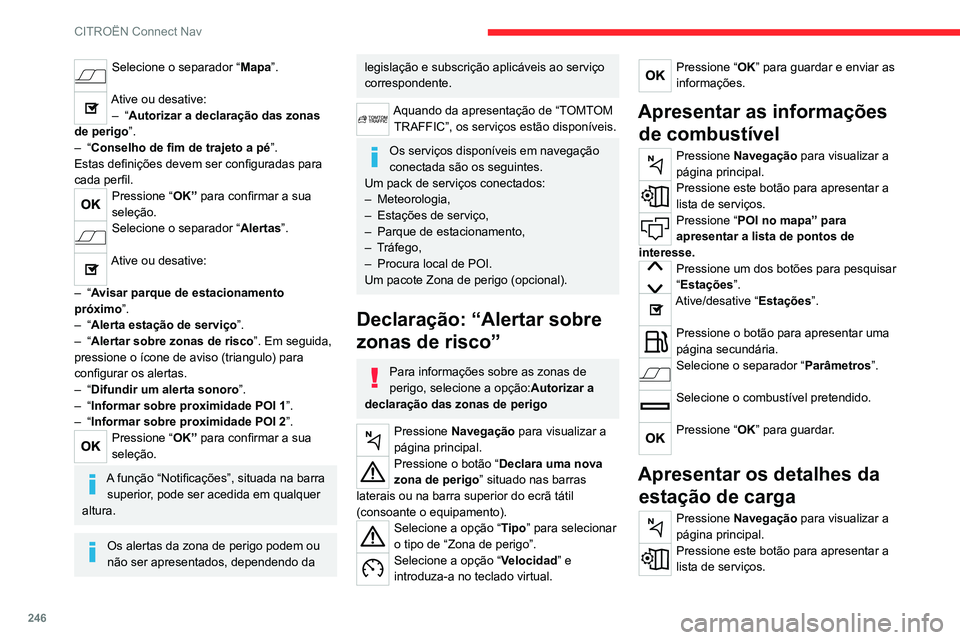
246
CITROËN Connect Nav
Selecione o separador “Mapa”.
Ative ou desative:– “Autorizar a declaração das zonas
de perigo ”.
–
“Conselho de fim de trajeto a pé ”.
Estas definições devem ser configuradas para
cada perfil.
Pressione “ OK” para confirmar a sua
seleção.
Selecione o separador “Alertas”.
Ative ou desative:
–
“Avisar parque de estacionamento
próximo”.
–
“Alerta estação de serviço ”.
–
“Alertar sobre zonas de risco”. Em seguida,
pressione o ícone de aviso (triangulo) para
configurar os alertas.
–
“Difundir um alerta sonoro ”.
–
“Informar sobre proximidade POI 1 ”.
–
“Informar sobre proximidade POI 2 ”.
Pressione “OK” para confirmar a sua
seleção.
A função “Notificações”, situada na barra superior, pode ser acedida em qualquer
altura.
Os alertas da zona de perigo podem ou
não ser apresentados, dependendo da
legislação e subscrição aplicáveis ao serviço
correspondente.
Aquando da apresentação de “TOMTOM TRAFFIC”, os serviços estão disponíveis.
Os serviços disponíveis em navegação
conectada são os seguintes.
Um pack de serviços conectados:
–
Meteorologia,
–
Estações de serviço,
–
Parque de estacionamento,
–
Tráfego,
–
Procura local de POI.
Um pacote Zona de perigo (opcional).
Declaração: “Alertar sobre
zonas de risco”
Para informações sobre as zonas de
perigo, selecione a opção: Autorizar a
declaração das zonas de perigo
Pressione Navegação para visualizar a
página principal.
Pressione o botão “Declara uma nova
zona de perigo ” situado nas barras
laterais ou na barra superior do ecrã tátil
(consoante o equipamento).
Selecione a opção “Tipo” para selecionar
o tipo de “Zona de perigo”.
Selecione a opção “Velocidad” e
introduza-a no teclado virtual.
Pressione “ OK” para guardar e enviar as
informações.
Apresentar as informações de combustível
Pressione Navegação para visualizar a
página principal.
Pressione este botão para apresentar a
lista de serviços.
Pressione “ POI no mapa” para
apresentar a lista de pontos de
interesse.
Pressione um dos botões para pesquisar
“Estações ”.
Ative/desative “Estações ”.
Pressione o botão para apresentar uma
página secundária.
Selecione o separador “Parâmetros ”.
Selecione o combustível pretendido.
Pressione “OK” para guardar.
Apresentar os detalhes da
estação de carga
Pressione Navegação para visualizar a
página principal.
Pressione este botão para apresentar a
lista de serviços.
 1
1 2
2 3
3 4
4 5
5 6
6 7
7 8
8 9
9 10
10 11
11 12
12 13
13 14
14 15
15 16
16 17
17 18
18 19
19 20
20 21
21 22
22 23
23 24
24 25
25 26
26 27
27 28
28 29
29 30
30 31
31 32
32 33
33 34
34 35
35 36
36 37
37 38
38 39
39 40
40 41
41 42
42 43
43 44
44 45
45 46
46 47
47 48
48 49
49 50
50 51
51 52
52 53
53 54
54 55
55 56
56 57
57 58
58 59
59 60
60 61
61 62
62 63
63 64
64 65
65 66
66 67
67 68
68 69
69 70
70 71
71 72
72 73
73 74
74 75
75 76
76 77
77 78
78 79
79 80
80 81
81 82
82 83
83 84
84 85
85 86
86 87
87 88
88 89
89 90
90 91
91 92
92 93
93 94
94 95
95 96
96 97
97 98
98 99
99 100
100 101
101 102
102 103
103 104
104 105
105 106
106 107
107 108
108 109
109 110
110 111
111 112
112 113
113 114
114 115
115 116
116 117
117 118
118 119
119 120
120 121
121 122
122 123
123 124
124 125
125 126
126 127
127 128
128 129
129 130
130 131
131 132
132 133
133 134
134 135
135 136
136 137
137 138
138 139
139 140
140 141
141 142
142 143
143 144
144 145
145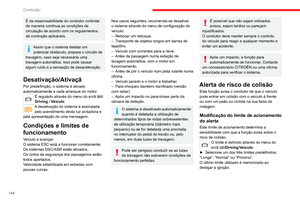 146
146 147
147 148
148 149
149 150
150 151
151 152
152 153
153 154
154 155
155 156
156 157
157 158
158 159
159 160
160 161
161 162
162 163
163 164
164 165
165 166
166 167
167 168
168 169
169 170
170 171
171 172
172 173
173 174
174 175
175 176
176 177
177 178
178 179
179 180
180 181
181 182
182 183
183 184
184 185
185 186
186 187
187 188
188 189
189 190
190 191
191 192
192 193
193 194
194 195
195 196
196 197
197 198
198 199
199 200
200 201
201 202
202 203
203 204
204 205
205 206
206 207
207 208
208 209
209 210
210 211
211 212
212 213
213 214
214 215
215 216
216 217
217 218
218 219
219 220
220 221
221 222
222 223
223 224
224 225
225 226
226 227
227 228
228 229
229 230
230 231
231 232
232 233
233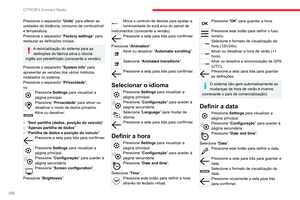 234
234 235
235 236
236 237
237 238
238 239
239 240
240 241
241 242
242 243
243 244
244 245
245 246
246 247
247 248
248 249
249 250
250 251
251 252
252 253
253 254
254 255
255 256
256 257
257 258
258 259
259 260
260 261
261 262
262 263
263 264
264 265
265 266
266 267
267 268
268 269
269 270
270 271
271 272
272 273
273 274
274 275
275